De volgende methoden kunnen worden gebruikt om een opstartbare USB-drive te maken.
- Gebruik de opdrachtprompt
- PowerISO-software gebruiken
Gebruik de opdrachtprompt
De opdrachtprompt is het krachtigste hulpmiddel van Windows, waarmee u veel bewerkingen kunt uitvoeren.Klik op Windows + X en selecteer Opdrachtprompt in de lijst of klik op het Windows-pictogram en typ cmd in de zoekbalk en dubbelklik op de toepassing Opdrachtprompt.Een ander alternatief is om te starten vanuit Uitvoeren, op Windows + R te klikken, dan cmd te typen en op Enter te klikken.
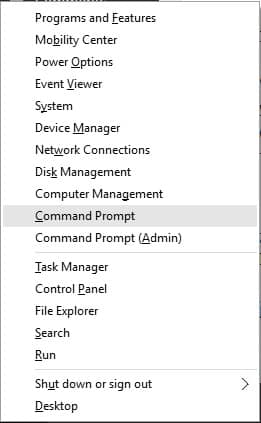
Volg de onderstaande stappen na het starten van de opdrachtprompt.
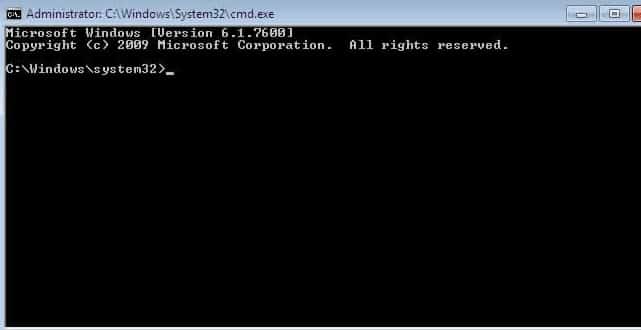
- Types vanDiskparten slaanEnter toets.
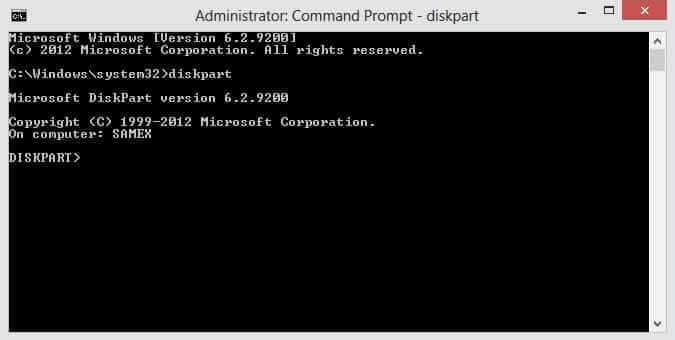
- Types vanlijstschijfen slaanBinnenkomen.Hierdoor wordt een lijst met alle beschikbare schijfpartities weergegeven.
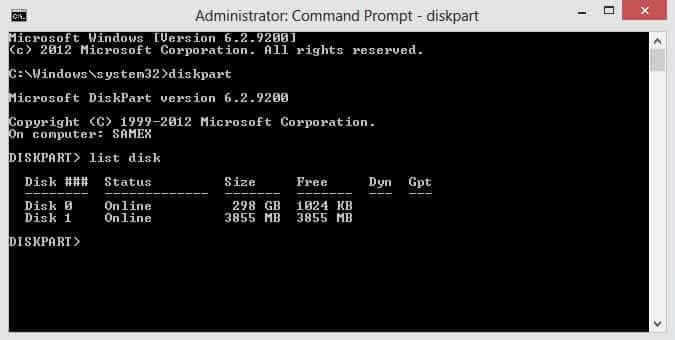
- Selecteer nu het schijfnummer en typ selecteer schijf 1En klikENTER.
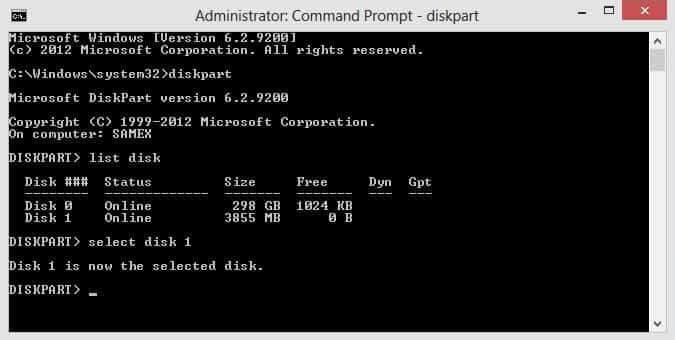
- TypeCLEAN En klikENTER.Hierdoor worden de gegevens in de geselecteerde schijfpartitie geformatteerd.
- TypeMAAK PARTITIEGEHEUGENEn klikBINNENKOMEN.
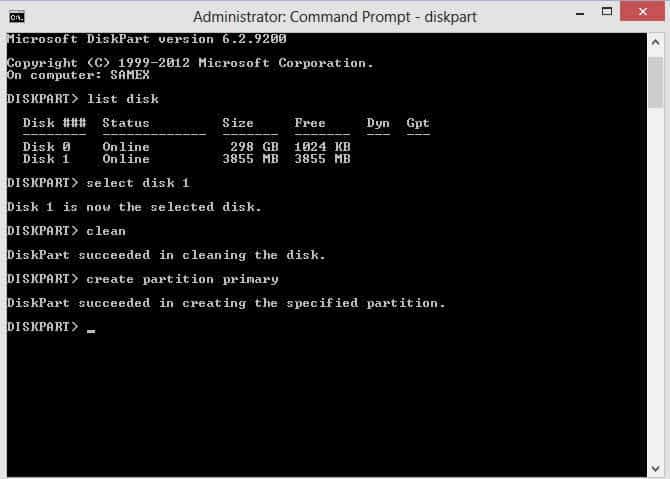
- binnenkomenPartitie selecteren 1 En klikENTER.
- Types vanFormaat fs = NTFS snelEn klikkoetsretour.
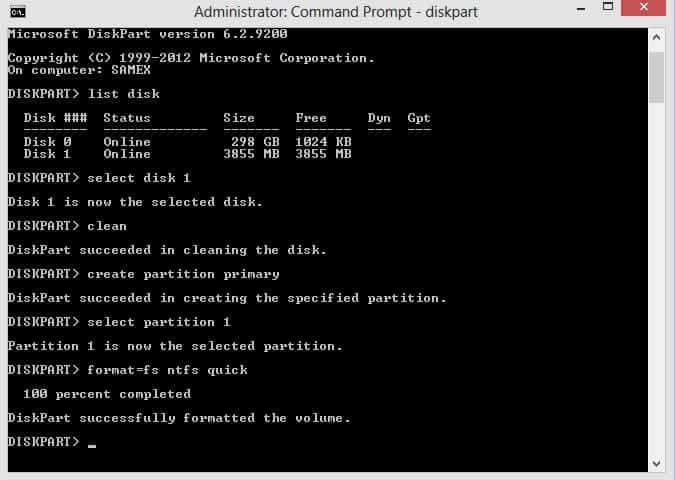
- TypeActiviteit , Dan klikkenkoetsretour.
- Typeafrit En klikENTER.
Open Windows Verkenner en kopieer alle instellingenbestanden van het besturingssysteem door op Windows + A te klikken en alle bestanden in de hoofdmap van het USB-station te plakken.
stroomOpnieuw opstarten Wanneer uw computer opstart (voordat Windows begint te laden), opent u het BIOS-configuratiescherm door op de opstartmenutoets te klikken, zoals F1, F2, Delete of Escape (dit is afhankelijk van de hardwareleverancier van de pc).Nu doorVanaf het BIOS-scherm選擇Cd/dvd-station,harde schijf和pen drive,zullenUw USB-station is geüpgraded als het primaire opstartapparaat.Sluit af en sla alle wijzigingen op en ga verder met het installeren van het besturingssysteem.
PowerISO-software gebruiken
Er is veel software op internet die kan worden gebruikt om opstartbare USB-drives te maken.We zullen u voorzien van stappen voor een software die naar onze mening goed heeft gewerkt.
-
- Start PowerISO, als er geen software is, download deze dan van de officiële websiteDownloaden klik hier om te downloaden.
- Plaats het USB-station waarvan u wilt opstarten.
- Selecteer menuExtra> Opstartbare USB-drive maken.
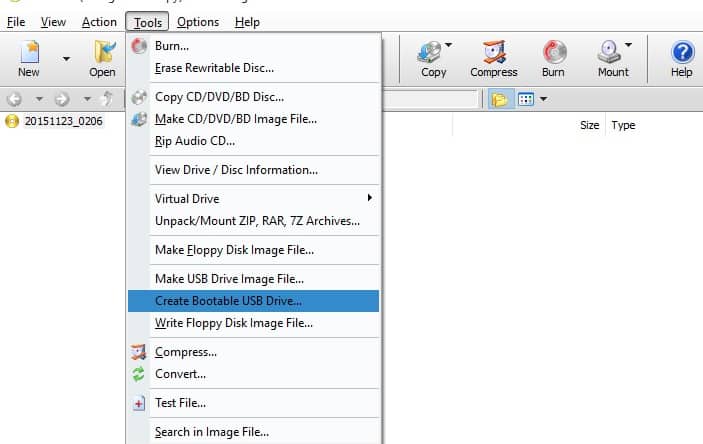
- 在Opstartbare USB-drive makenKlik in het dialoogvenster opBladerpictogramOpen het iso-bestand van Windows 7 of Windows 8 of Windows 10.
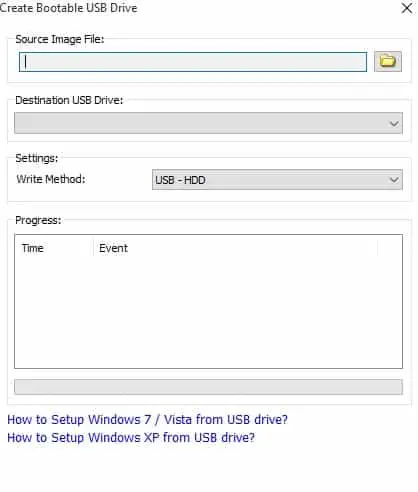
- Als er meerdere USB-drives op de computer zijn aangesloten, gelieveVanDoel USB-stationLijstKies de juiste USB-driverApparaat.
- Kies de juiste schrijfmethode.
- Klik op开始Knop.
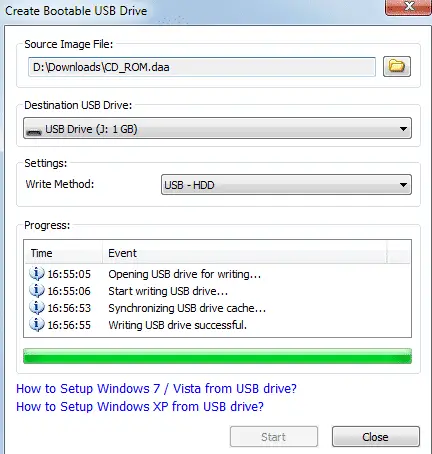
stroomHerstartenUw pc en start op vanaf de opstartoptie naar de USB-drive zoals hierboven beschreven.Dat is het.We hopen dat dit artikel u heeft geholpen bij het maken van een opstartbare USB-drive voor de installatie van het besturingssysteem.





![Cox e-mail instellen op Windows 10 [met behulp van de Windows Mail-toepassing] Cox e-mail instellen op Windows 10 [met behulp van de Windows Mail-toepassing]](https://infoacetech.net/wp-content/uploads/2021/06/5796-photo-1570063578733-6a33b69d1439-150x150.jpg)
![Problemen met Windows Media Player oplossen [Windows 8 / 8.1-handleiding] Problemen met Windows Media Player oplossen [Windows 8 / 8.1-handleiding]](https://infoacetech.net/wp-content/uploads/2021/10/7576-search-troubleshooting-on-Windows-8-150x150.jpg)
![Fix Windows-updatefout 0x800703ee [Windows 11/10] Fix Windows-updatefout 0x800703ee [Windows 11/10]](https://infoacetech.net/wp-content/uploads/2021/10/7724-0x800703ee-e1635420429607-150x150.png)





